Iperf使用教程Word格式文档下载.docx
《Iperf使用教程Word格式文档下载.docx》由会员分享,可在线阅读,更多相关《Iperf使用教程Word格式文档下载.docx(13页珍藏版)》请在冰豆网上搜索。
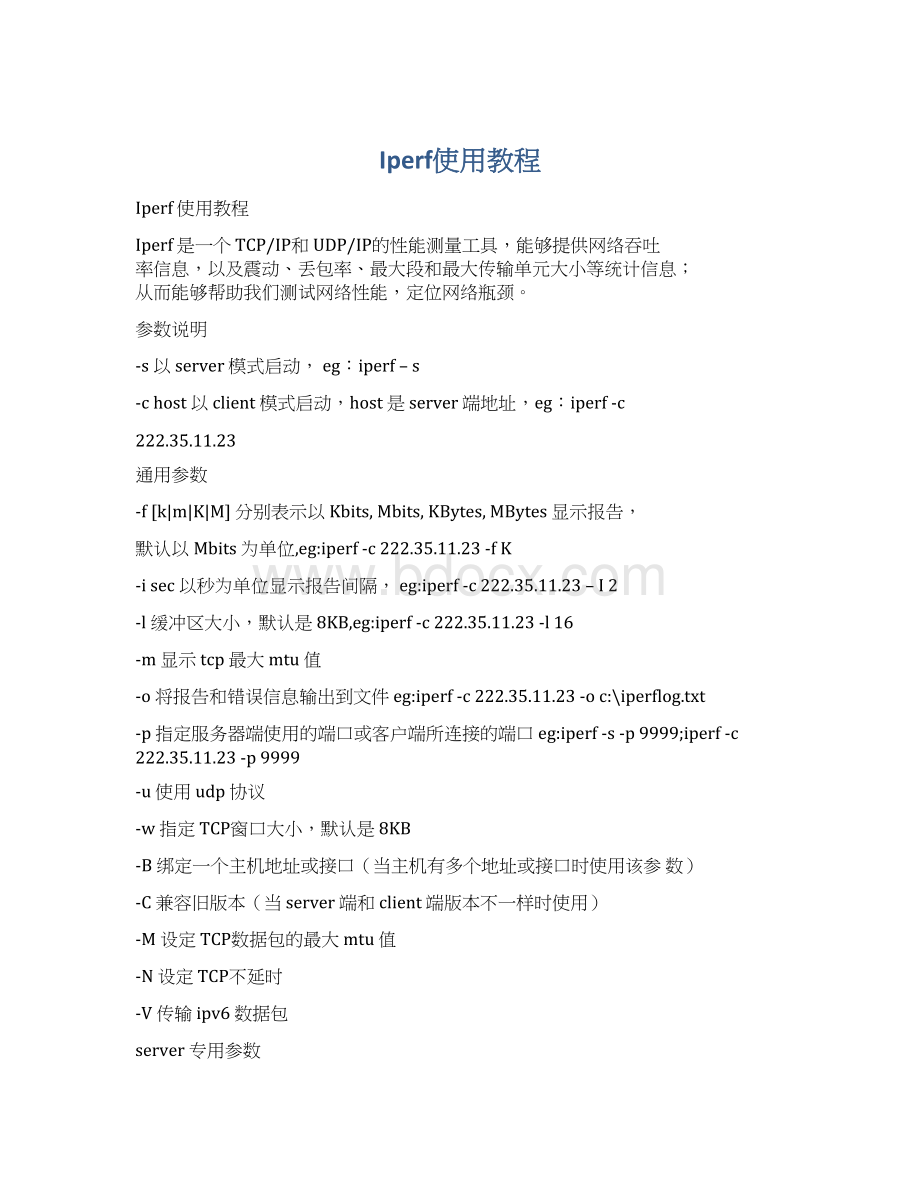
-l缓冲区大小,默认是8KB,eg:
iperf-c222.35.11.23-l16
-m显示tcp最大mtu值
-o将报告和错误信息输出到文件eg:
iperf-c222.35.11.23-oc:
\iperflog.txt
-p指定服务器端使用的端口或客户端所连接的端口eg:
iperf-s-p9999;
iperf-c222.35.11.23-p9999
-u使用udp协议
-w指定TCP窗口大小,默认是8KB
-B绑定一个主机地址或接口(当主机有多个地址或接口时使用该参数)
-C兼容旧版本(当server端和client端版本不一样时使用)
-M设定TCP数据包的最大mtu值
-N设定TCP不延时
-V传输ipv6数据包
server专用参数
-D以服务方式运行ipserf,eg:
iperf-s–D
-R停止iperf服务,针对-D,eg:
iperf-s–R
client端专用参数
-d同时进行双向传输测试
-n指定传输的字节数,eg:
iperf-c222.35.11.23-n100000
-r单独进行双向传输测试
-t测试时间,默认10秒,eg:
iperf-c222.35.11.23-t5
-F指定需要传输的文件
-T指定ttl值
Iperf使用方法与参数说明
Iperf是一个网络性能测试工具。
可以测试TCP和UDP带宽质量,可以测量最大TCP带宽,具有多种参数和UDP特性,可以报告带宽,延迟抖动和数据包丢失。
Iperf在linux和windows平台均有二进制版本供自由使用。
IperfwasdevelopedbyNLANRDASTasamodernalternativeformeasuringmaximumTCPandUDPbandwidthperformance.IperfallowsthetuningofvariousparametersandUDPcharacteristics.Iperfreportsbandwidth,delayjitter,datagramloss.
Iperf的是由NLANRDAST开发作为一个现代的替代测量最大TCP和UDP带宽性能。
iperf的可以调整各种参数和UDP特性。
iperf的报告带宽,时延抖动,数据包丢失。
-s以server模式启动,eg:
iperf-s-chost以client模式启动,host是server端地址,eg:
iperf-c222.35.11.23
-f[kmKM]分别表示以Kbits,Mbits,KBytes,MBytes显示报告,默认以Mbits为单位,eg:
iperf-c222.35.11.23-fK
-isec以秒为单位显示报告间隔,eg:
iperf-c222.35.11.23-i2
-l缓冲区大小,默认是8KB,eg:
-o将报告和错误信息输出到文件eg:
iperf-c222.35.11.23-ociperflog.txt
-p指定服务器端使用的端口或客户端所连接的端口eg:
iperf-s-p
9999;
-w指定TCP窗口大小,默认是8KB
-M设定TCP数据包的最大mtu值
-N设定TCP不延时
-D以服务方式运行iperf,eg:
iperf-s-D
-R停止iperf服务,针对-D,eg:
iperf–s-R
-n指定传输的字节数,eg:
iperf-c222.35.11.23-n100000
-t测试时间,默认10秒,eg:
应用实例
使用iperf-s命令将Iperf启动为server模式,在客户机上使用iperf-c启动client模式。
iperf–s
ServerlisteningonTCPport5001
TCPwindowsize:
8.00KByte(default)iperf-c59.128.103.56
上面使用服务端和客户端的默认设置进行测试
iperf–s-w300K
300KByteiperf-c59.128.103.56-fK-i2-w300K
设定报告间隔为2秒,服务器端和客户端的TCP窗口都开到300KB
iperf-c59.128.103.56-fK-I2-w300K–n1000000测试传输约1MB数据
Iperf-c59.128.103.56-fK-I2-w300K–t36
测试持续36秒
iperf-c59.128.103.56-fK-I2-w300K-n10400000–d
测试双向的传输
iperf-c59.128.103.56-fK-I2-w300K–u
UDP测试
其中-i参数的含义是周期性报告的时间间隔(interval),单位为秒;
在上面的例子中,表示每隔2秒报告一次带宽等信息。
启动一个iperf服务器进程
首先要介绍的命令用来启动iperf服务器监听进程以便监听客户端连接的。
命令如下:
iperf.exe-s-P2-i5-p5999-fk
这个命令会启动iperf,后续参数用来设定监听5999端口(默认端口是5001),限定iperf只允许两个连接,每5秒汇报一次连接情况。
连接限制参数(-P参数)非常重要,当两个连接建立后,服务器进程就会退出。
如果这个参数设定为0,那么iperf进程将持续监听端口,并且不限制连接数量。
在Windows主机上键入该命令,会显示出如图A所示界面
图A
启动一个iperf客户端连接
iperf的另一半就是客户端,用来连接到服务器监听端口。
比如我们要连接到一台叫做s-network1.amcs.tld的服务器,端口为5999,连接60秒并且每5秒显示一次状态,命令行如下:
iperf.exe-cs-network1.amcs.tld-P1-i5-p5999-fB-t60-T1
命令启动后,s-network1主机被用来进行网络性能检测。
与JperfGUI界面提供的漂亮图形不同,iperf只会根据测量参数简单的报告网络带宽状况,在本例中是以比特为单位(-f参数)进行带宽表示的。
图B显示了远程客户端与s-network1主机间的带宽性能。
图B
为了应对日常便捷应用的需求,我们可以建立一个.bat批处理文件,届时填入服务器名称即可实现快速检测。
以下为实际使用的拷屏:
C:
\jperf\jperf\bin>
iperf
Usage:
iperf[-s|-chost][options]
Try`iperf--help'
formoreinformation.
iperf–help
iperf[-h|--help][-v|--version]
Client/Server:
-f,--format[kmKM]formattoreport:
Kbits,Mbits,KBytes,
Mbytes
-i,--interval#
secondsbetweenperiodicbandwidthreports
-l,--len#[KM]
lengthofbuffertoreadorwrite(default8KB)
-m,--print_mss
printTCPmaximumsegmentsize(MTU
TCP/IPheader)
-o,--output
<
filename>
outputthereportorerrormessagetothis
specifiedfile
-p,--port
#serverporttolistenon/connectto
-u,--udp
useUDPratherthanTCP
-w,--window#[KM]TCPwindowsize(socketbuffersize)
-B,--bind
host>
bindto<
aninterfaceormulticastaddress
-C,--compatibility
forusewitholderversionsdoesnotsentextra
msgs
-M,--mss#
setTCPmaximumsegmentsize(MTU-40bytes)
-N,--nodelay
setTCPnodelay,disablingNagle'
sAlgorithm
-V,--IPv6Version
SetthedomaintoIPv6
Serverspecific:
-s,--server
runinservermode
-D,--daemon
runtheserverasadaemon
-R,--remove
removeserviceinwin32
Clientspec